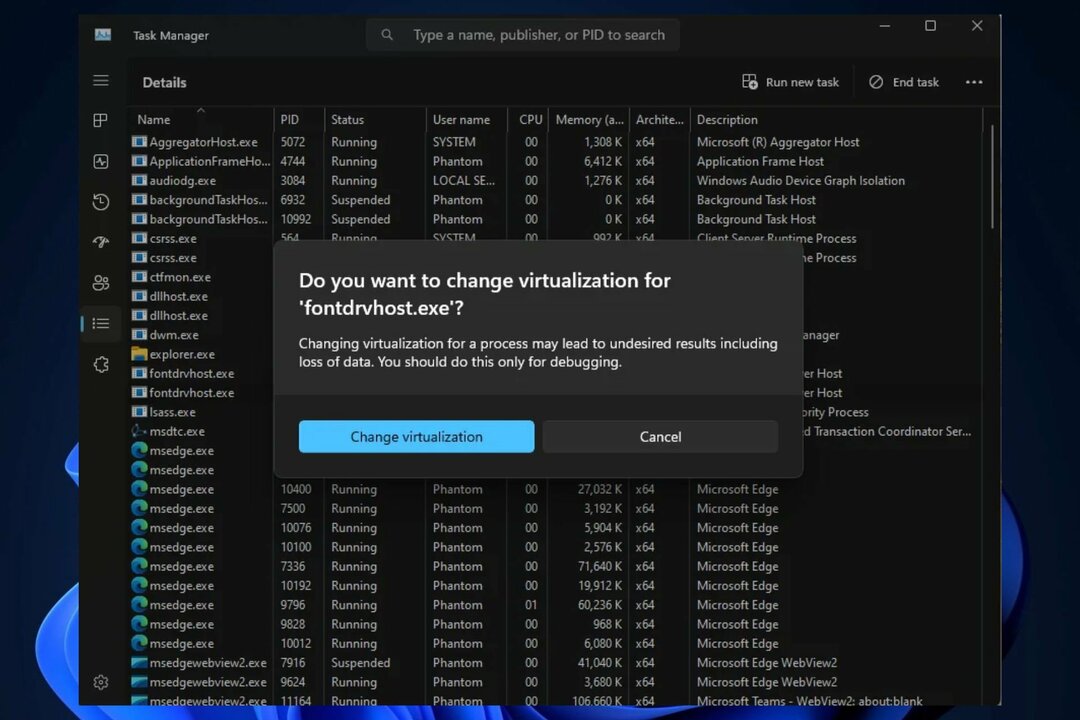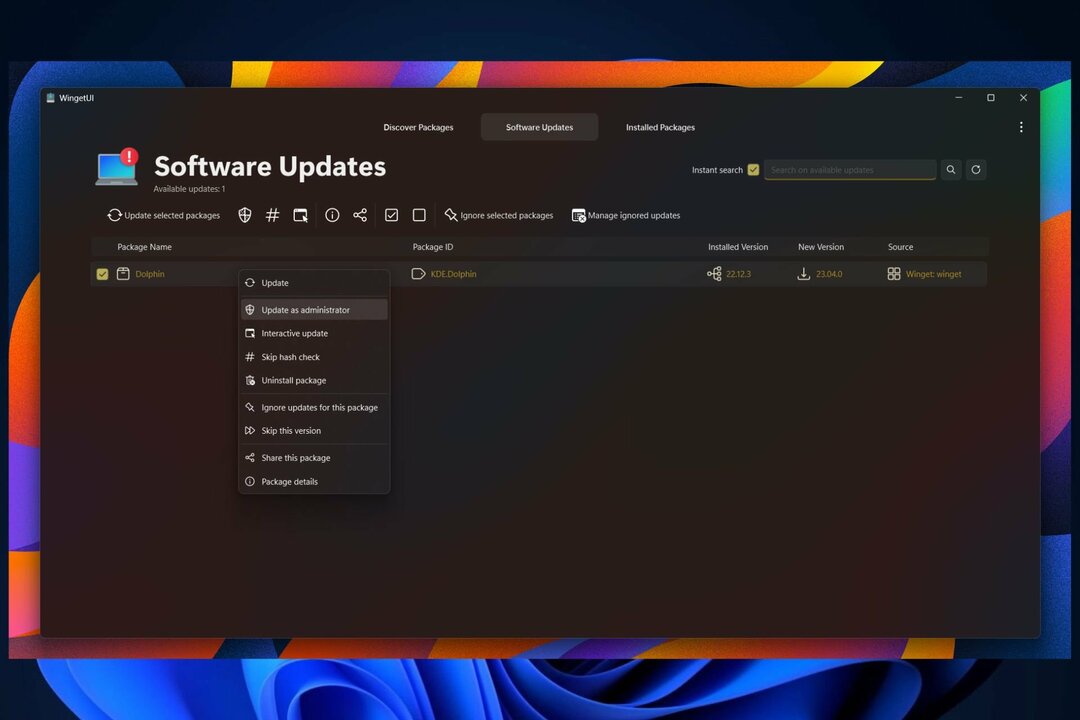इसके लिए एक अनुचित अद्यतन स्थापना संभावित अपराधी है
- विंडोज अपडेट त्रुटियां मामूली और प्रमुख दोनों ओएस अपडेट के बाद हो सकती हैं।
- नीचे दी गई मार्गदर्शिका आपको बताएगी कि जब Windows अद्यतन त्रुटि 9c48 ट्रिगर होती है तो क्या करना चाहिए।
- हमारे पास एक विशेषज्ञ है विंडोज अपडेट एरर्स हब इसी तरह के लेखों से भरा हुआ।
- यदि आपको और मार्गदर्शन की आवश्यकता है, तो हमारे पास जाएँ विंडोज 10 एरर पेज.
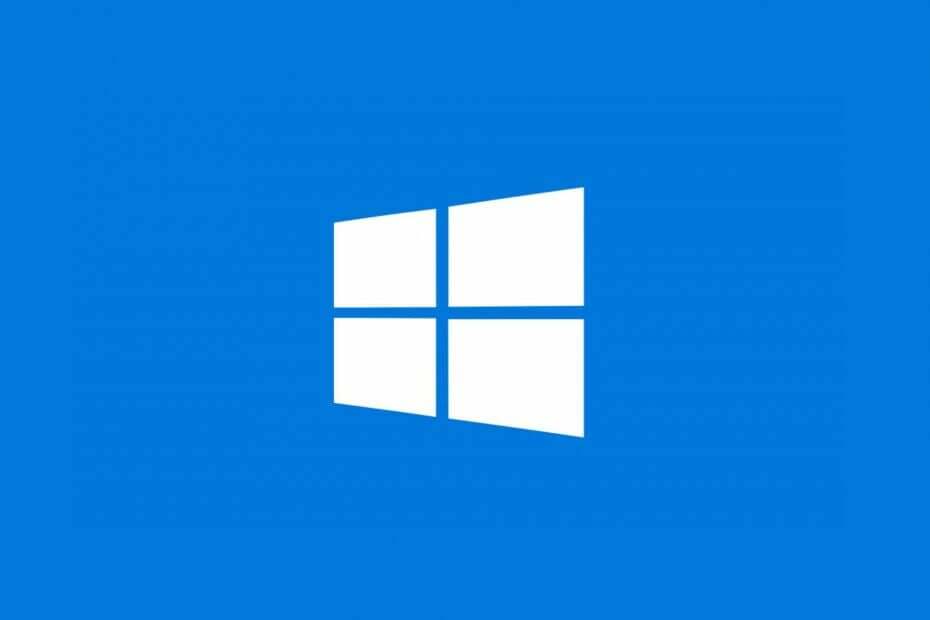
एक्सडाउनलोड फ़ाइल पर क्लिक करके स्थापित करें
- रेस्टोरो पीसी रिपेयर टूल डाउनलोड करें जो पेटेंटेड टेक्नोलॉजीज के साथ आता है (पेटेंट उपलब्ध है यहाँ).
- क्लिक स्कैन शुरू करें टूटी हुई फ़ाइलों को खोजने के लिए जो समस्याएँ पैदा कर रही हैं।
- क्लिक सभी की मरम्मत आपके कंप्यूटर की सुरक्षा और प्रदर्शन को प्रभावित करने वाली समस्याओं को ठीक करने के लिए।
- रेस्टोरो द्वारा डाउनलोड किया गया है 0 इस महीने के पाठक।
कुछ यूजर्स ने माइक्रोसॉफ्ट के सपोर्ट फोरम पर इस बारे में पोस्ट किया है विंडोज़ अपडेट त्रुटि कोड 9c48। उस मुद्दे में एक त्रुटि संदेश है जो बताता है:
विंडोज अपडेट को एक अज्ञात त्रुटि का सामना करना पड़ा।
यह त्रुटि उपयोगकर्ताओं के लिए उत्पन्न हो सकती है जब वे विशिष्ट अद्यतन स्थापित करने का प्रयास करते हैं, जो अक्सर Internet Explorer या Edge के लिए हो सकता है। हालाँकि त्रुटि 9c48 अब प्रासंगिक नहीं है असमर्थित विंडोज 7, यह विंडोज 10 और 8.1 में भी उत्पन्न हो सकता है।
मैं Windows अद्यतन त्रुटि 9c48 कैसे ठीक करूं?
1. Windows अद्यतन समस्या निवारक चलाएँ
- कुछ उपयोगकर्ताओं ने कहा है कि Windows अद्यतन समस्या निवारक ने त्रुटि 9c48 को ठीक करने में मदद की है।
- Windows अद्यतन समस्या निवारक खोलने के लिए, एक ही समय में Windows कुंजी और S दबाएँ।
- प्रवेश करना समस्या-निवारक खोज कीवर्ड के रूप में।
- सीधे नीचे स्नैपशॉट में विंडो खोलने के लिए विंडोज अपडेट सेटिंग्स पर क्लिक करें।
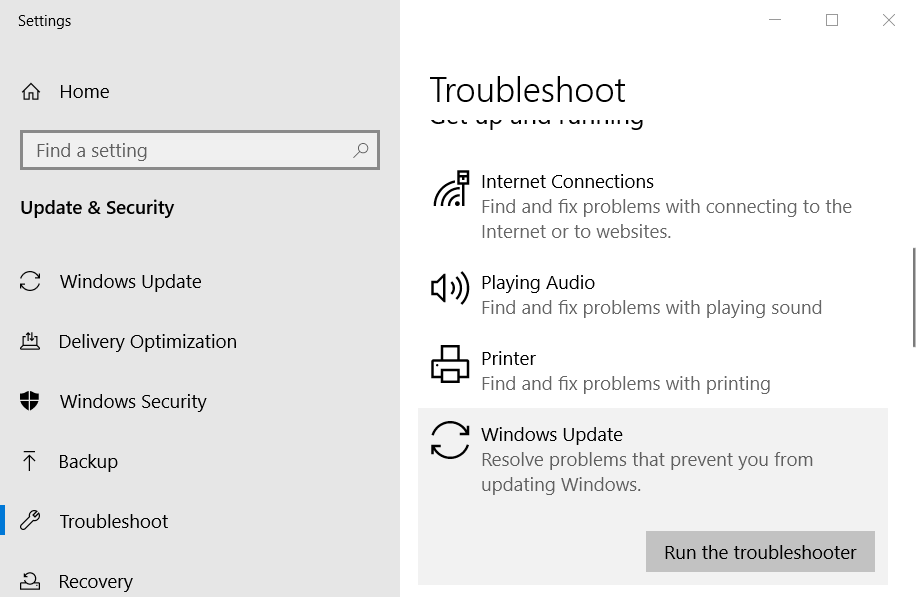
- Windows अद्यतन का चयन करें, और उसके बाद क्लिक करें इस समस्या निवारक को चलाएँ इसके लिए बटन।
- यदि समस्या निवारक एक संभावित समाधान प्रदान करता है, तो क्लिक करें यह फिक्स लागू विकल्प।
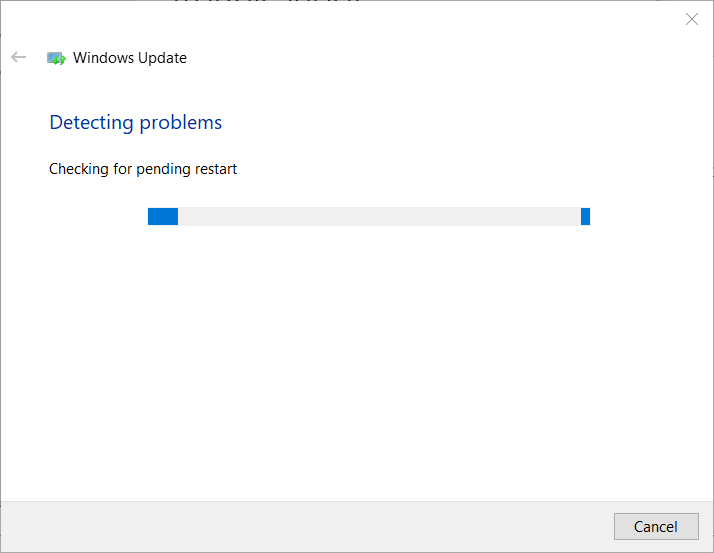
- इसके बाद, अपने डेस्कटॉप या लैपटॉप को पुनरारंभ करें।
2. विंडोज मॉड्यूल इंस्टालर की जाँच करें
Windows मॉड्यूल इंस्टॉलर सक्षम नहीं होने पर त्रुटि 9c48 उत्पन्न हो सकती है।
- यह जाँचने के लिए कि क्या वह सेवा सक्षम है, Windows कुंजी + R कीबोर्ड शॉर्टकट दबाकर चलाएँ खोलें।
- सेवा विंडो खोलने के लिए, दर्ज करें services.msc ओपन बॉक्स में और क्लिक करें ठीक.
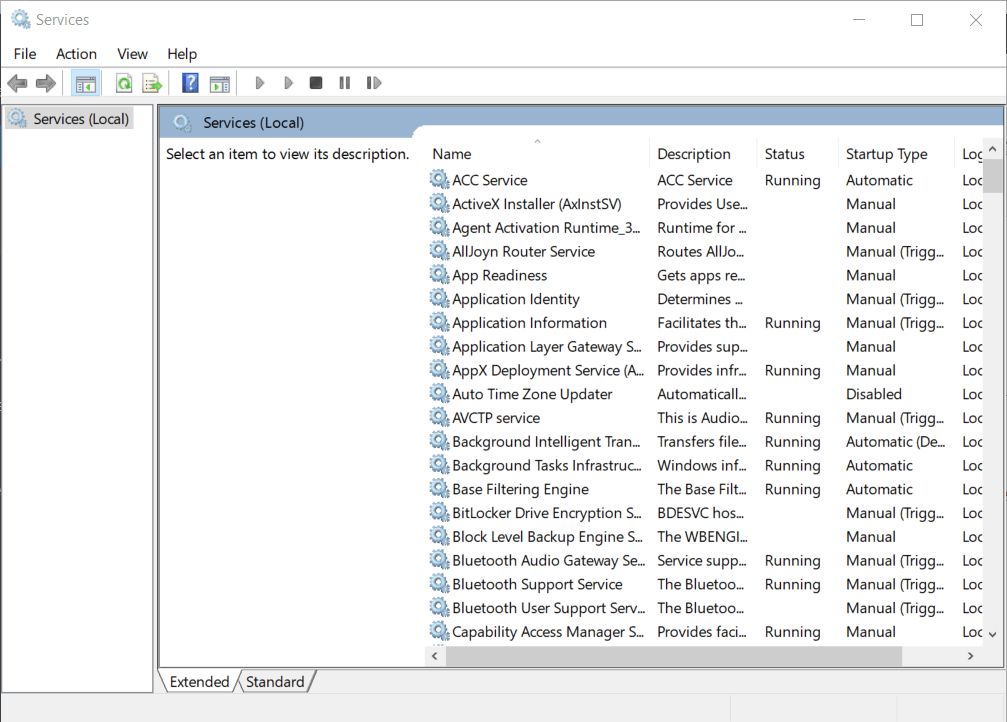
- इसके लिए गुण विंडो खोलने के लिए विंडोज मॉड्यूल इंस्टालर पर डबल-क्लिक करें।
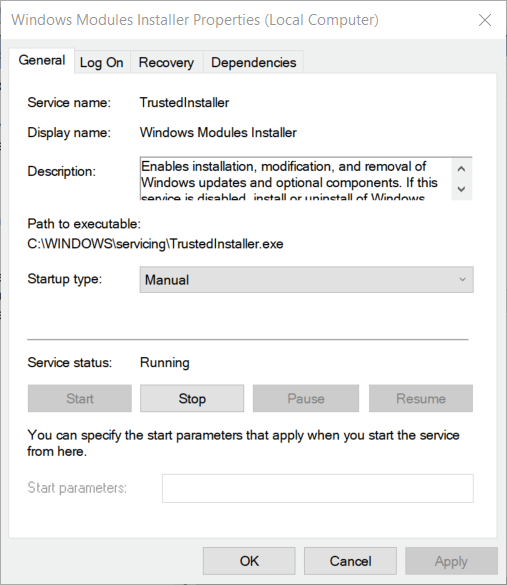
- का चयन करें स्वचालित स्टार्टअप प्रकार ड्रॉप-डाउन मेनू पर विकल्प।
- क्लिक करें आवेदन करना बटन।
- का चयन करें ठीक विकल्प।
3. तृतीय-पक्ष एंटीवायरस सॉफ़्टवेयर की स्थापना रद्द करें
तृतीय-पक्ष एंटीवायरस सॉफ़्टवेयर, जैसे AVAST और McAfee, त्रुटि 9c48 के लिए ज़िम्मेदार हो सकते हैं।
- अपनी एंटीवायरस उपयोगिता की स्थापना रद्द करने के लिए, रन एक्सेसरी लॉन्च करें।
- इनपुट एक ppwiz.cpl ओपन बॉक्स में, और क्लिक करें ठीक बटन।
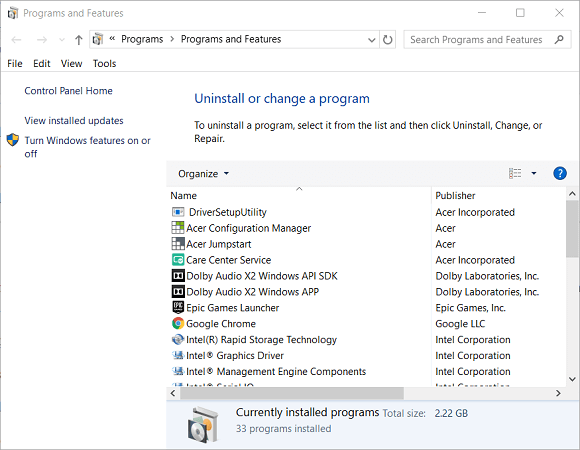
- प्रोग्राम और फीचर कंट्रोल पैनल एप्लेट में अपनी एंटीवायरस उपयोगिता का चयन करें।
- क्लिक करें स्थापना रद्द करें विकल्प।
- चुनना हाँ पुष्टि करने के लिए, और फिर सॉफ़्टवेयर के लिए अनइंस्टॉल विज़ार्ड से गुज़रें।
- अपनी एंटीवायरस उपयोगिता की स्थापना रद्द करने के बाद Windows को पुनरारंभ करें।
- इसके बाद, विंडोज डिफेंडर अनइंस्टॉल किए गए एंटीवायरस सॉफ़्टवेयर को बदल सकता है यदि इसे हटाने से समस्या हल हो जाती है।
एंटीवायरस सॉफ़्टवेयर को अनइंस्टॉल करने से पहले, आप इसे यह देखने के लिए अक्षम कर सकते हैं कि क्या यह अद्यतन समस्या को इसके सिस्टम ट्रे आइकन पर राइट-क्लिक करके और अक्षम या विकल्प को बंद करके ठीक करता है।
यदि इससे समस्या का समाधान नहीं होता है, तो ऊपर बताए अनुसार एंटीवायरस उपयोगिता की स्थापना रद्द करें।
- 0x80245004 Windows अद्यतन त्रुटि: इसे कैसे ठीक करें
- 0x800f080a: इस Windows अद्यतन त्रुटि को त्वरित रूप से कैसे ठीक करें
4. रोलबैक विंडोज
खिड़कियाँ' सिस्टम पुनर्स्थापना उपयोगिता त्रुटि 9c48 को ठीक कर सकता है यदि आपके डेस्कटॉप या लैपटॉप में एक पुनर्स्थापना बिंदु शामिल है जो उस समय की त्रुटि 9c48 से पहले का है जो उस पर अपडेट को रोकना शुरू कर देता है।
- सबसे पहले रन एक्सेसरी लॉन्च करें।
- इनपुट rstrui रन के टेक्स्ट बॉक्स में और क्लिक करें ठीक सिस्टम रिस्टोर खोलने के लिए।
- का चयन करें कोई भिन्न पुनर्स्थापना चुनें विकल्प अगर सिस्टम रिस्टोर उस सेटिंग को प्रदर्शित करता है।
- क्लिक अगला पुनर्स्थापना बिंदुओं की सूची पर आगे बढ़ने के लिए।
- का चयन करें अधिक पुनर्स्थापित करें दिखाएंअंक विकल्प अगर सिस्टम रिस्टोर इसे प्रदर्शित करता है।
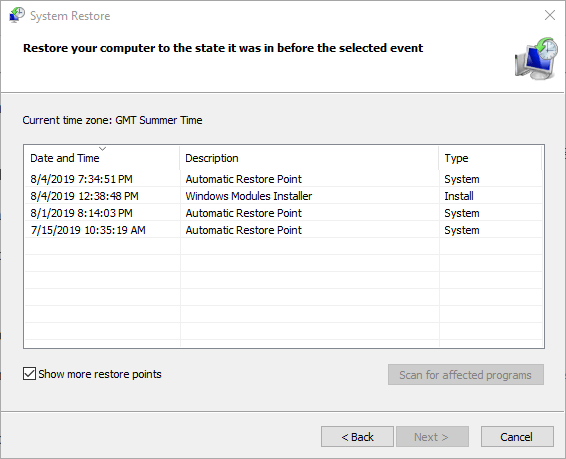
- एक पुनर्स्थापना बिंदु चुनें जो डेस्कटॉप या लैपटॉप को उस तिथि पर पुनर्स्थापित करेगा जब त्रुटि 9c48 आपके लैपटॉप या डेस्कटॉप पर कोई समस्या नहीं थी।
- यदि संदेह है, तो सबसे पुराने पुनर्स्थापना बिंदु पर जाएँ।
- चयनित पुनर्स्थापना बिंदु के बाद स्थापित आपका सॉफ़्टवेयर हटा दिया जाता है।
- यह देखने के लिए कि कौन सा सॉफ़्टवेयर निकाला गया है, क्लिक करें प्रभावित कार्यक्रमों के लिए स्कैन करें विकल्प।
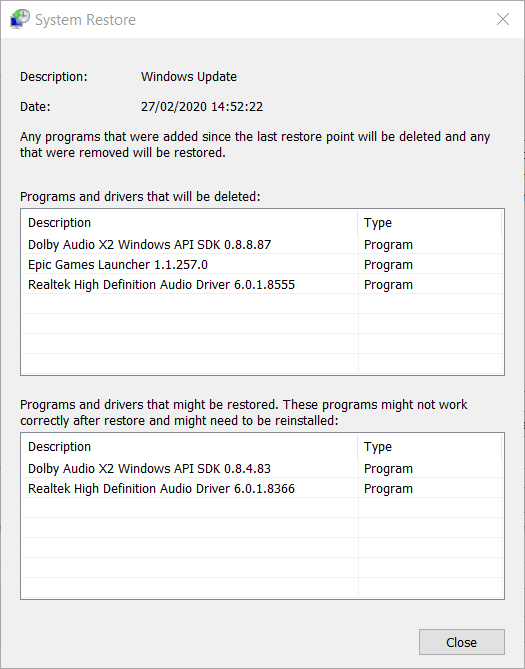
- यह देखने के लिए कि कौन सा सॉफ़्टवेयर निकाला गया है, क्लिक करें प्रभावित कार्यक्रमों के लिए स्कैन करें विकल्प।
- क्लिक करें अगला बटन, और फिर चयन करें खत्म करना पुष्टि करने के लिए।
उपरोक्त संकल्प आपके डेस्कटॉप या लैपटॉप पर Windows अद्यतन त्रुटि कोड 9c48 को ठीक कर सकते हैं। अंतिम उपाय के रूप में, Windows को रीसेट करें यदि उपरोक्त संकल्प 9c48 त्रुटि को हल नहीं करते हैं।
फ़ैक्टरी रीसेट विंडोज 10 पोस्ट प्लेटफॉर्म को रीसेट करने के लिए और विवरण प्रदान करता है।
हमारे सत्यापित तरीकों में से किस एक ने इस Windows अद्यतन त्रुटि के साथ आपकी मदद की? नीचे टिप्पणी अनुभाग में एक संदेश छोड़ कर हमें बताएं।